
Mon imprimante est hors connexion, que faire ?
Lorsque votre imprimante passe soudainement en mode hors connexion, cela peut être source de frustration, surtout si vous avez besoin d'i...
résultats trouvés : 0

Face à la diversité des imprimantes sur le marché et à la complexité potentielle de leur mise en réseau, établir une connexion wifi avec votre imprimante Epson peut sembler intimidant, surtout si vous n'avez pas l'habitude de configurer des dispositifs sans fil. Heureusement, notre guide détaillé est conçu pour vous accompagner pas à pas. Que vous disposiez d'une imprimante récente ou d'un modèle plus ancien, découvrez comment profiter pleinement de la connectivité sans fil pour imprimer vos documents depuis n'importe quel appareil connecté, tout en assurant la sécurité et la performance de votre réseau.
En pesant ces avantages et inconvénients, vous pouvez mieux évaluer si la connexion de votre imprimante Epson en wifi correspond à vos besoins et à votre environnement d'utilisation.
Avantages
Inconvénients :
Avant de plonger dans le processus de connexion de votre imprimante Epson en wifi, il est crucial de s'assurer que vous êtes prêt à commencer. Voici les étapes préliminaires à ne pas négliger :

La première étape consiste à vérifier que votre réseau sans fil est non seulement actif mais également sécurisé. Un réseau sécurisé est essentiel pour protéger vos données et empêcher les accès non autorisés à vos documents imprimés. Assurez vous que votre réseau est protégé par un mot de passe fort et, si possible, utilisez le cryptage WPA2 ou WPA3 pour une sécurité optimale.

Assurez vous que votre imprimante Epson est compatible avec votre configuration réseau sans fil. Les imprimantes modernes Epson supportent généralement les deux bandes de fréquence wifi (2,4 GHz et 5 GHz), mais il est toujours bon de vérifier les spécifications techniques de votre modèle pour éviter toute incompatibilité.
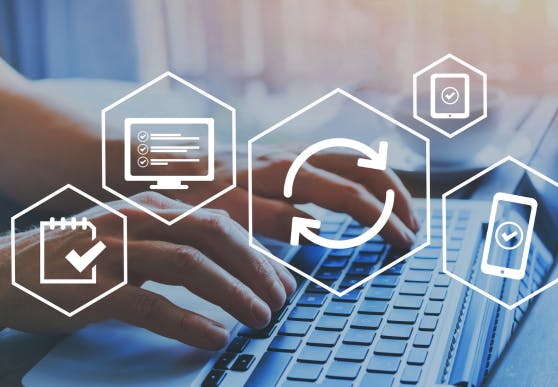
Pour une performance optimale et pour bénéficier des dernières fonctionnalités et corrections de sécurité, il est recommandé de mettre à jour le logiciel ou le firmware de votre imprimante Epson. Vous pouvez vérifier les mises à jour disponibles via le panneau de commande de l'imprimante ou en visitant le site web d'Epson.
Utilisation du panneau de commande de l'imprimante
1. Activation de la connexion sans fil :
2. Recherche de votre réseau sans fil :
3. Saisie du mot de passe du réseau :
Connexion via un ordinateur ou une application mobile
1. Téléchargement et installation du logiciel ou de l'application dédiée :
2. Configuration de la connexion sans fil à travers le logiciel :
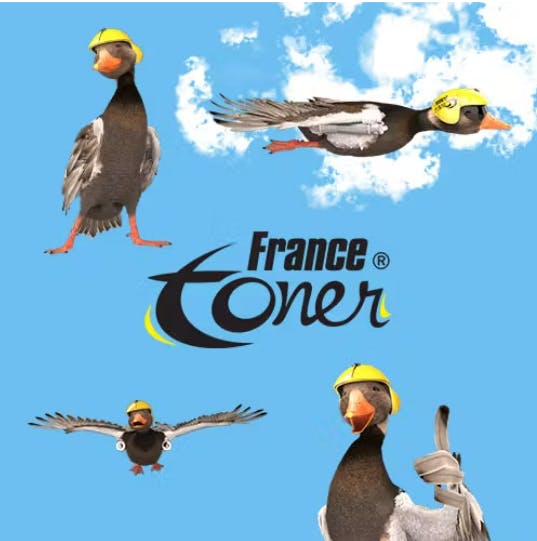
Merci pour votre lecture.
Un problème de cartouche ? Découvrez notre guide pour changer une cartouche Epson rapidement et facilement.
Si cet article vous à plu n'hésitez pas à regarder nos autres "guide d'achat" !
Recherchez votre cartouche d'encre, toner, ruban par modèle d'imprimante
FRANCETONER

Lorsque votre imprimante passe soudainement en mode hors connexion, cela peut être source de frustration, surtout si vous avez besoin d'i...

L'achat d'une imprimante multifonction représente un investissement significatif pour les professionnels comme pour les particuliers. Ces...

Face à la diversité des imprimantes disponibles sur le marché, le choix de celle qui répondra le mieux à vos besoins et à votre budget pe...
